So aktualisieren Sie auf Krita 5.0 unter Linux
Krita 5.0 ist für Linux-Benutzer erhältlich und steckt voller neuer und aufregender Funktionen. Wenn Sie auf 5.0 aktualisieren möchten, hilft Ihnen diese Anleitung! Folgen Sie uns, wenn wir Ihnen zeigen, wie Sie unter Linux auf Krita 5.0 aktualisieren können!
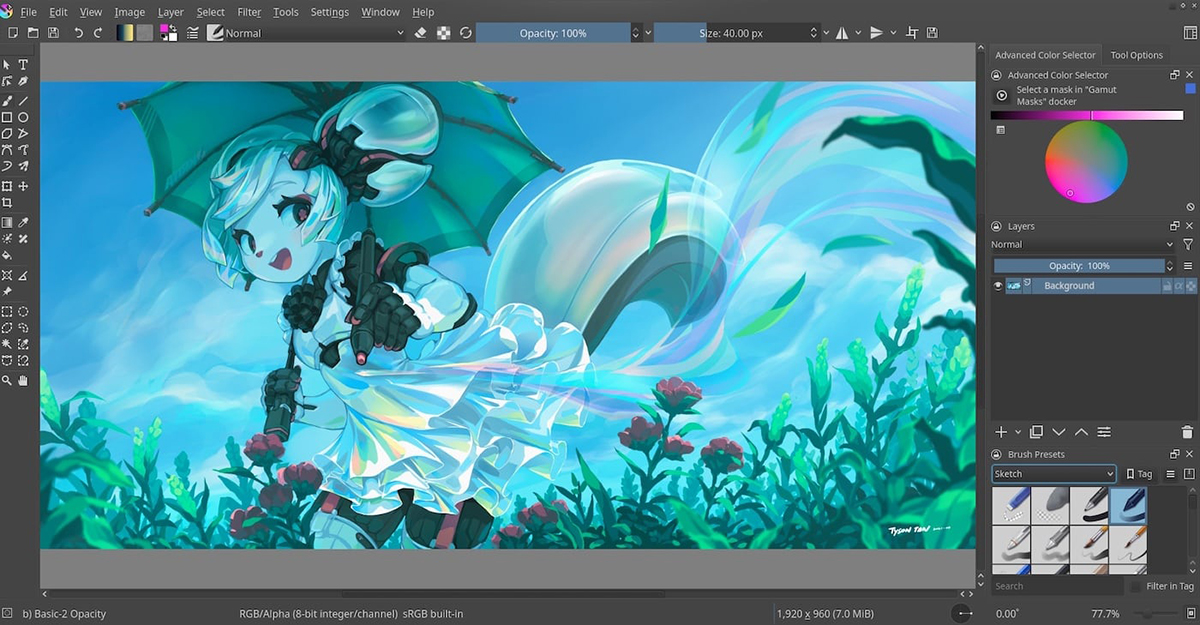
Anleitung zum Ubuntu-Upgrade
Unter Ubuntu ist die neueste Version von Krita 4.48. Leider gibt es keine Möglichkeit, es mit den offiziellen Ubuntu-Software-Repositorys auf 5.0 zu aktualisieren. Es gibt jedoch eine Krita-PPA, mit der Sie die neueste Version der App erhalten.
Starten Sie zunächst ein Terminal auf dem Ubuntu-Desktop. Drücken Sie dazu Strg + Alt + T auf der Tastatur. Oder suchen Sie im App-Menü nach „Terminal“. Verwenden Sie dann den Befehl add-apt-repository , um die neue Krita-PPA zu Ihrem Computer hinzuzufügen.
Hinweis: Obwohl sich dieser Abschnitt auf Ubuntu konzentriert, ist dieses PPA mit Ihrem Linux-Betriebssystem kompatibel, wenn Sie ein Ubuntu-basiertes Betriebssystem wie Elementary OS , Peppermint , Zorin OS , Linux Mint und andere verwenden Holen Sie sich die neueste Krita.
sudo add-apt-repository ppa:kritalime/ppa
Nachdem Sie Ihrem Computer das neue Krita PPA hinzugefügt haben, müssen Sie es aktualisieren. Aktualisieren Sie mit dem Befehl apt update die Softwarequellen von Ubuntu.
sudo apt-Update
Sobald der Update- Befehl ausgeführt wird, erkennt Ubuntu Updates für die Krita-Anwendung. Führen Sie von hier aus den Upgrade- Befehl aus, um die neueste Version von Krita auf Ihrem Ubuntu-System zu installieren. Oder installieren Sie es, falls Sie es noch nicht eingerichtet haben.
sudo apt upgrade -y
oder
sudo apt install krita -y
Anweisungen zum Debian-Upgrade
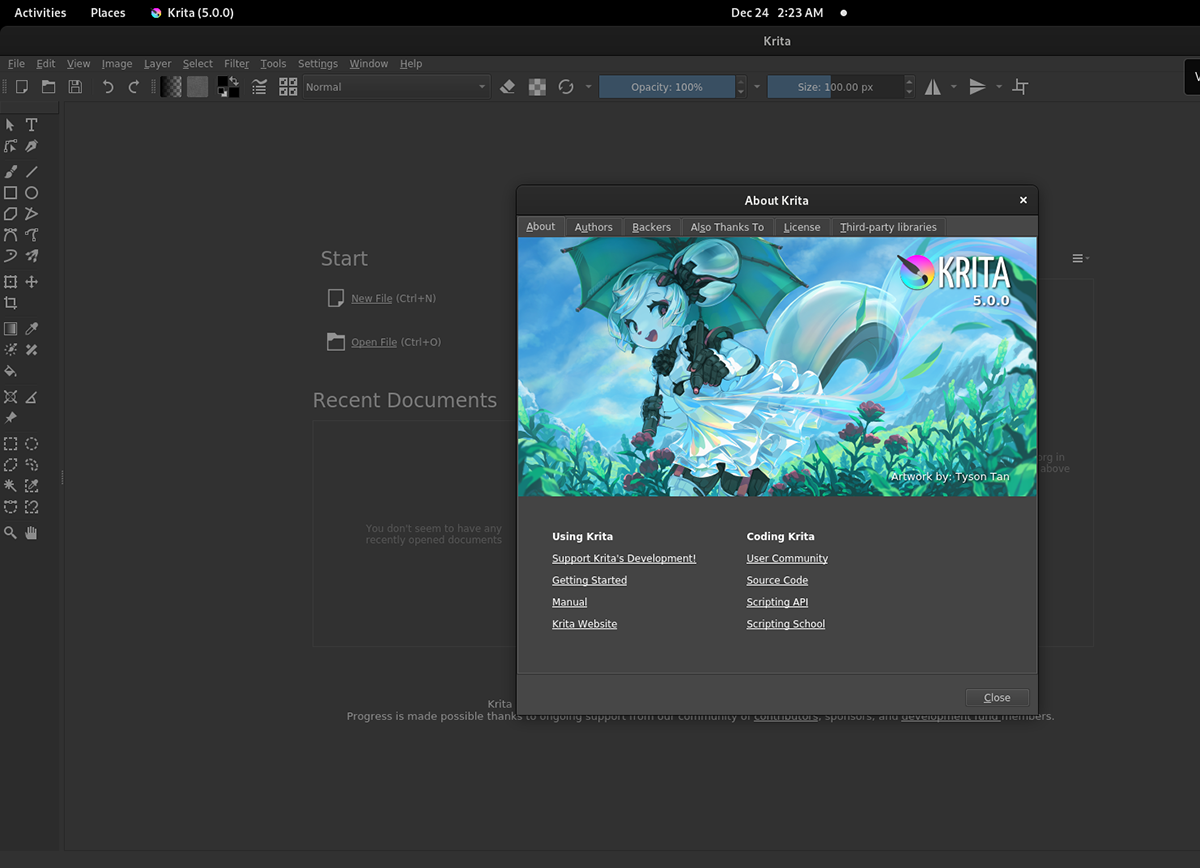
Debian hat keine Möglichkeit, über die offiziellen Software-Repositorys auf die neueste Version von Krita zu aktualisieren. Dies bedeutet jedoch nicht, dass Sie kein Upgrade durchführen können. Zum Glück unterstützt Debian Flatpak- und Snap-Pakete recht gut.
Bevor Sie versuchen, das Flatpak- oder Snap-Paket zu verwenden, um eine neuere Version von Krita zu erhalten, müssen Sie die Debian-Version der App deinstallieren. Öffnen Sie dazu ein Terminalfenster, indem Sie Strg + Alt + T drücken, oder starten Sie es über das App-Menü. Führen Sie dann den Befehl apt-get remove aus .
sudo apt-get entfernen Krita
Nachdem Sie die Krita-Anwendung von Debian entfernt haben, befolgen Sie die AppImage-Installationsanweisungen, um die neueste Version von Krita auf Ihrem Debian-Linux-System zu erhalten.
Anleitung zum Arch Linux-Upgrade
Arch Linux hat seinen Benutzern immer die neuesten Pakete zur Verfügung. Da Krita 5.0 offiziell veröffentlicht ist, wird es in den Software-Repositorys verfügbar sein. Um die neueste Version von Krita auf Ihrem Arch-System zu erhalten, öffnen Sie zunächst ein Terminalfenster auf dem Desktop.
Wenn ein Terminalfenster geöffnet und einsatzbereit ist, führen Sie den Befehl pacman -Syyu aus . Dadurch wird Ihr System aktualisiert und die neueste Version von Krita auf Ihrem Arch Linux-System installiert.
sudo pacman -Syyu
Sie haben noch nicht die neueste Version von Krita auf Ihrem Arch Linux-System? Verwenden Sie den Befehl pacman -S und installieren Sie das Paket „krita“ auf Ihrem Computer.
sudo pacman -S krita
Anleitung zum Fedora-Upgrade
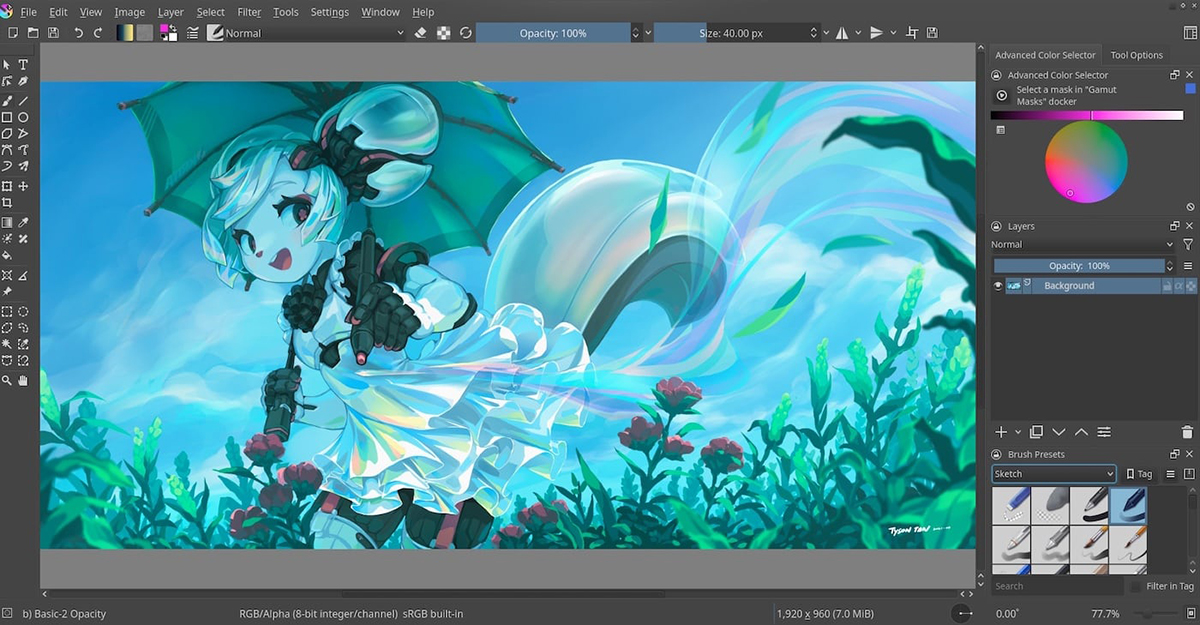
Unter Fedora Linux ist die neueste Version der Krita-Anwendung 4.4.5. Leider muss das Fedora-Projekt diese Pakete noch auf die neue Version 5.0 aktualisieren. Wenn Sie Fedora verwenden und 5.0 erhalten möchten, gehen Sie wie folgt vor.
Öffnen Sie zunächst ein Terminalfenster auf dem Fedora-Desktop. Wenn das Terminalfenster geöffnet und einsatzbereit ist, deinstallieren Sie Krita mit dem Befehl dnf remove .
sudo dnf entfernen krita
Nachdem Sie das Krita-Paket von Fedora deinstalliert haben, folgen Sie den AppImage-Anweisungen, um die neueste Version von Krita auf Ihrem Fedora-System zu erhalten.
Anweisungen zum OpenSUSE-Upgrade
Leider müssen OpenSUSE Tumbleweed und OpenSUSE Leap Krita 5.0 noch nicht zu ihren offiziellen Software-Repositorys hinzufügen. Dies bedeutet leider, dass Sie, wenn Sie auf die neueste Version der App aktualisieren möchten, zuerst das OpenSUSE RPM-Paket deinstallieren müssen.
Starten Sie ein Terminalfenster auf dem Desktop, um das OpenSUSE Krita-Paket zu entfernen. Sie können ein Terminalfenster in OpenSUSE starten, indem Sie Strg + Alt + T auf der Tastatur drücken oder es über das App-Menü starten.
Nachdem Sie ein Terminalfenster geöffnet haben, verwenden Sie den Befehl zypper remove , um das Paket „krita“ von Ihrem Computer zu deinstallieren. Nachdem Sie die Paketdatei von Ihrem Computer entfernt haben, wird Krita vollständig deinstalliert. Folgen Sie von hier aus den AppImage-Anweisungen, um die neueste Krita auf OpenSUSE zu erhalten.
Anleitung zum AppImage-Upgrade
Krita erstellt und veröffentlicht regelmäßig AppImages, damit Benutzer die neue Version der App so schnell wie möglich erhalten. Wenn Ihr Betriebssystem Krita 5.0 noch nicht verfügbar hat, ist das AppImage für Sie da.
Um zu starten, müssen Sie das AppImageLauncher-Tool installieren. AppImageLauncher wird im Hintergrund auf Ihrem Computer ausgeführt und verarbeitet AppImages, erstellt Desktop-Verknüpfungen und aktualisiert sogar, damit Sie es nicht müssen.
Nachdem Sie das AppImageLauncher-Tool auf Ihrem Computer eingerichtet haben, gehen Sie zur offiziellen Krita-Website und laden Sie die neueste AppImage-Datei herunter. Öffnen Sie dann den Linux-Dateimanager, führen Sie AppImage aus und wählen Sie die Option „Integrieren und ausführen“, um Krita auf Ihrem Linux-System zu installieren.
Der Beitrag How to upgrade to Krita 5.0 on Linux erschien zuerst auf AddictiveTips .
